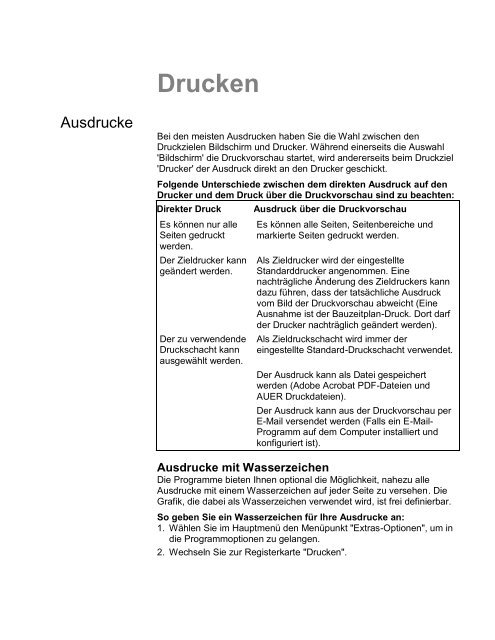AUER Safety NG - AUER - Die Bausoftware GmbH
AUER Safety NG - AUER - Die Bausoftware GmbH
AUER Safety NG - AUER - Die Bausoftware GmbH
Sie wollen auch ein ePaper? Erhöhen Sie die Reichweite Ihrer Titel.
YUMPU macht aus Druck-PDFs automatisch weboptimierte ePaper, die Google liebt.
Drucken<br />
Ausdrucke<br />
Bei den meisten Ausdrucken haben Sie die Wahl zwischen den<br />
Druckzielen Bildschirm und Drucker. Während einerseits die Auswahl<br />
'Bildschirm' die Druckvorschau startet, wird andererseits beim Druckziel<br />
'Drucker' der Ausdruck direkt an den Drucker geschickt.<br />
Folgende Unterschiede zwischen dem direkten Ausdruck auf den<br />
Drucker und dem Druck über die Druckvorschau sind zu beachten:<br />
Direkter Druck<br />
Es können nur alle<br />
Seiten gedruckt<br />
werden.<br />
Der Zieldrucker kann<br />
geändert werden.<br />
Der zu verwendende<br />
Druckschacht kann<br />
ausgewählt werden.<br />
Ausdruck über die Druckvorschau<br />
Es können alle Seiten, Seitenbereiche und<br />
markierte Seiten gedruckt werden.<br />
Als Zieldrucker wird der eingestellte<br />
Standarddrucker angenommen. Eine<br />
nachträgliche Änderung des Zieldruckers kann<br />
dazu führen, dass der tatsächliche Ausdruck<br />
vom Bild der Druckvorschau abweicht (Eine<br />
Ausnahme ist der Bauzeitplan-Druck. Dort darf<br />
der Drucker nachträglich geändert werden).<br />
Als Zieldruckschacht wird immer der<br />
eingestellte Standard-Druckschacht verwendet.<br />
Der Ausdruck kann als Datei gespeichert<br />
werden (Adobe Acrobat PDF-Dateien und<br />
<strong>AUER</strong> Druckdateien).<br />
Der Ausdruck kann aus der Druckvorschau per<br />
E-Mail versendet werden (Falls ein E-Mail-<br />
Programm auf dem Computer installiert und<br />
konfiguriert ist).<br />
Ausdrucke mit Wasserzeichen<br />
<strong>Die</strong> Programme bieten Ihnen optional die Möglichkeit, nahezu alle<br />
Ausdrucke mit einem Wasserzeichen auf jeder Seite zu versehen. <strong>Die</strong><br />
Grafik, die dabei als Wasserzeichen verwendet wird, ist frei definierbar.<br />
So geben Sie ein Wasserzeichen für Ihre Ausdrucke an:<br />
1. Wählen Sie im Hauptmenü den Menüpunkt "Extras-Optionen", um in<br />
die Programmoptionen zu gelangen.<br />
2. Wechseln Sie zur Registerkarte "Drucken".